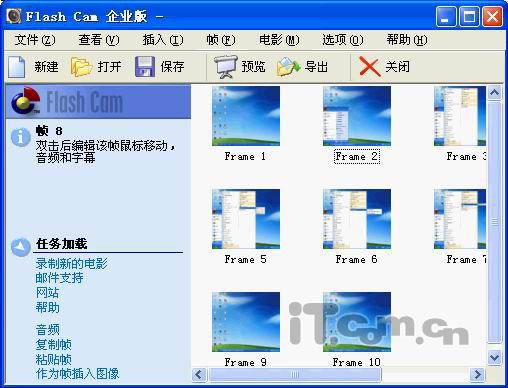不用专业软件也可制作Flash课件 | ||||||||
|---|---|---|---|---|---|---|---|---|
| http://www.sina.com.cn 2005年04月07日 08:51 IT.COM.CN | ||||||||
|
文/蓝色理想 当好友咨询电脑问题时,为了解说方便我们一般都截一个图片进行说明,但有时为了说明一个问题,还要截取多幅图片,这样不但截取图片不方便,同时也不能形象的对问题进行说明,能不能把解答问题的过程做成一个flash课件,这样即可以形象的说明问题,同时Flash格式的文件体积小巧,方便传送。前几天笔者在网上就遇到了这样一款软件,它可以把屏幕的操作记录下来,制作成Flash文件,同时还可以对其进行编辑,添加注释、旁白,更加形象对操作进行说明。下面我们就一起来看一下这款软件是怎样录制屏幕过程的。
软件名称:Flash Cam 软件版本:1.79 软件语言:简体中文 软件类型:共享软件/汉化软件 运行环境:win9X以上系统 下载地址 该软件不但可以把屏幕上的所有操作全部录制下来,同时还可以对录制内容进行编辑,所有录制的内容在保存之前以帧的形式出现,可以具体对每一帧进行编辑,同时软件非常小,界面也非常简洁(如图1所示)。使用Flash cam对录制屏幕的过程一般分为三个环节:录像前的准备、录像过程与录制后期的编辑、保存。下面就使用软件过程的体会与大家共享。由于软件安装非常简单,所以在这里就略过,不再赘述。 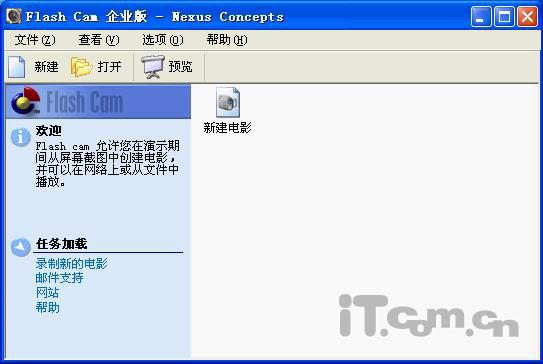 操作界面 一、录制前的准备工作  操作界面 二、录制过程  操作界面
三、编辑及保存录制的帧 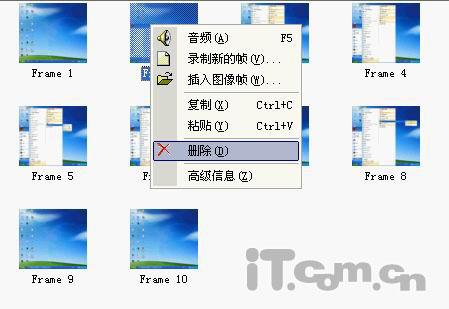 操作界面 |
| 新浪首页 > 科技时代 > 技术 > 多媒体设计与制作大全专题 > 正文 |
|
| ||||||||||||||||||||||||||||||
|
科技时代意见反馈留言板 电话:010-82628888-5828 欢迎批评指正 新浪简介 | About Sina | 广告服务 | 联系我们 | 招聘信息 | 网站律师 | SINA English | 会员注册 | 产品答疑 Copyright © 1996 - 2005 SINA Inc. All Rights Reserved |